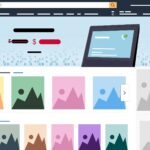Amazon prime videoのダウンロード方法・注意点をご紹介
今回は、意外と知らない?Amazon prime videoのダウンロード方法と注意点をご紹介します。
Amazonのprime videoはコンテンツを端末にダウンロードして、通信環境がなくても映画やドラマなどを鑑賞することが出来ます。通信料を気にせず映画を見れるのはとても魅力的ですよね。とても簡単ですのでぜひお試しください。
prime videoはAmazon prime会員サービスになります。まだ登録していないという方はこちらから登録してみてください。今なら30日間の無料体験ができます。
30日間無料トライアルで気軽にお試し
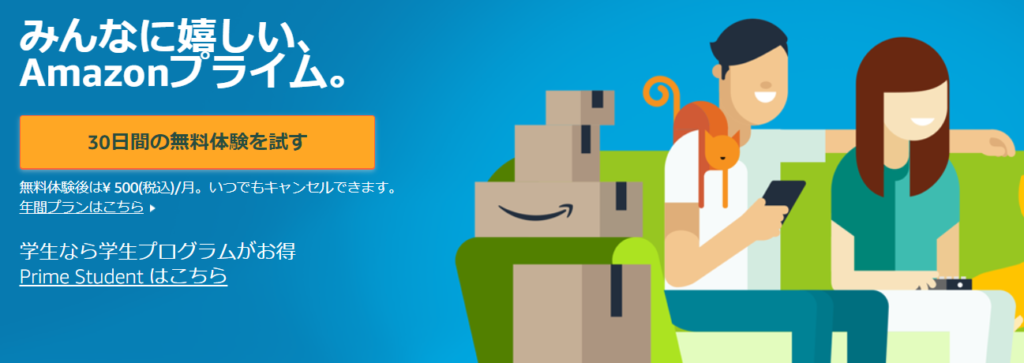
今なら30日間の無料トライアルがあり、途中でキャンセルも可能。まずは試してみたいという方も気軽に始めることが出来ます。※キャンセルがない場合は有料会員期間に自動的に移行されますのでいつまで無料期間となるのか確認しておきましょう。
【キャンセルOK】30日間無料トライアルでまずは気軽にアマゾンプライムをお試し
アマゾンプライム会員の魅力はこちらの記事で解説しています。併せてご覧ください。
【圧倒的なコスパ】アマゾンプライム会員の魅力 Amazon prime
prime videoのダウンロード方法
Amazonprimeは様々なデバイスで視聴可能ですが、ユーザーが多いであろうスマホとパソコンのダウンロード方法を解説しています。タブレットでもご覧の方もほとんど同じ流れになりますので、ぜひ参考にしてみてください。
スマホアプリ版
それではこれからAmazon Prime Videoでのダウンロード方法についてご説明致します。
まずAmazon Prime Videoのアプリを起動します。
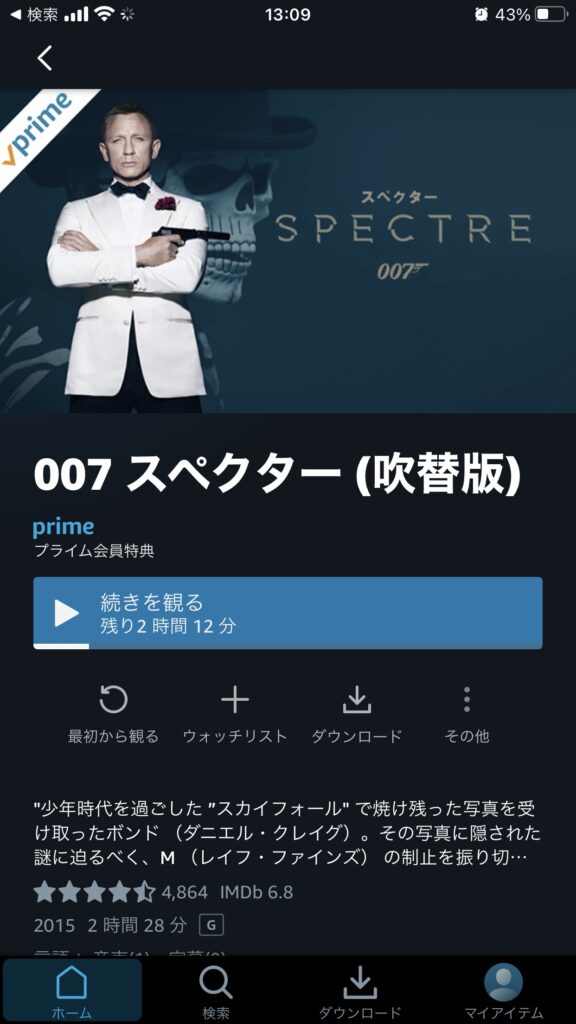
まずダウンロードしたい作品をタップして詳細ページを確認します。視聴ボタンの下の「ダウンロード」をタップするとダウンロードが始まります。
フッターメニューのダウンロードを(マイアイテムの左側)タップするとダウンロード状況を確認できます。同様にこちらのメニューでダウンロードした作品を一覧で確認できることが出来ます。
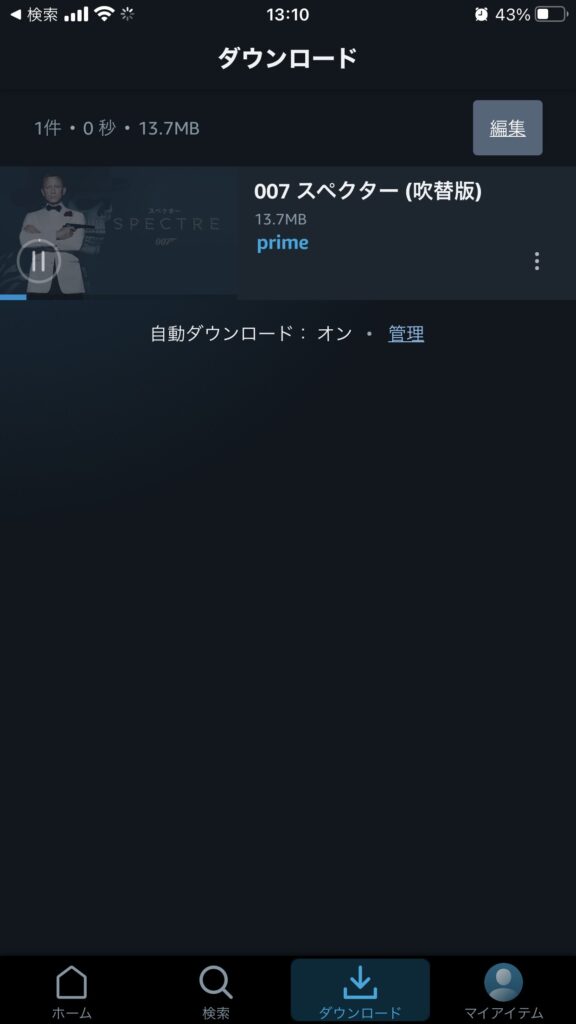
エピソードごとにダウンロードする方法
アニメやドラマなど複数のエピソードがある場合は各エピソードごとにダウンロード可能です。視聴したい作品をタップするとエピソードが一覧で確認できます。
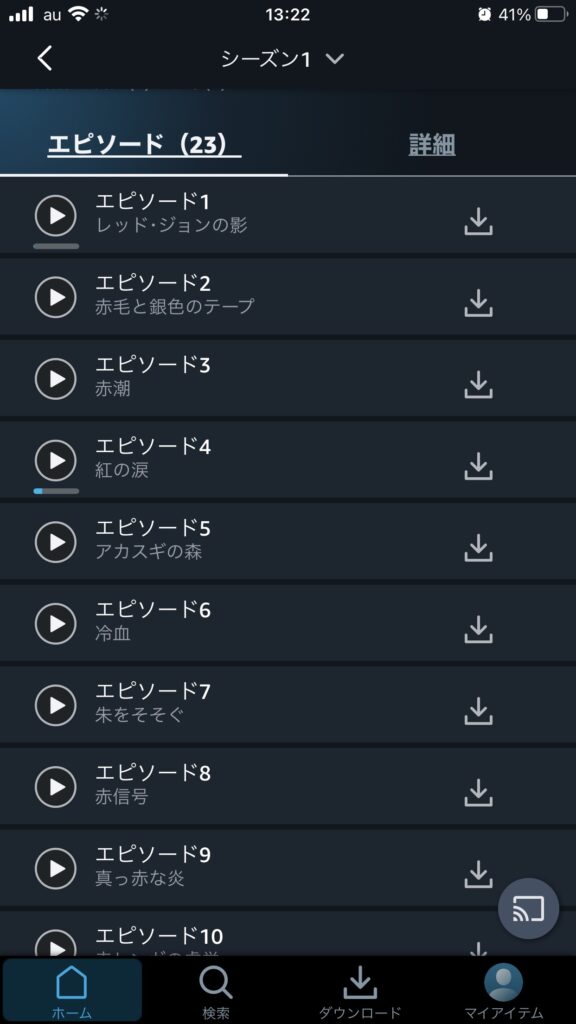
エピソード毎に右端にダウンロードボタンがありますので、こちらをタップするとダウンロードボタンが出てきますので、タップをするとダウンロードが開始されます。
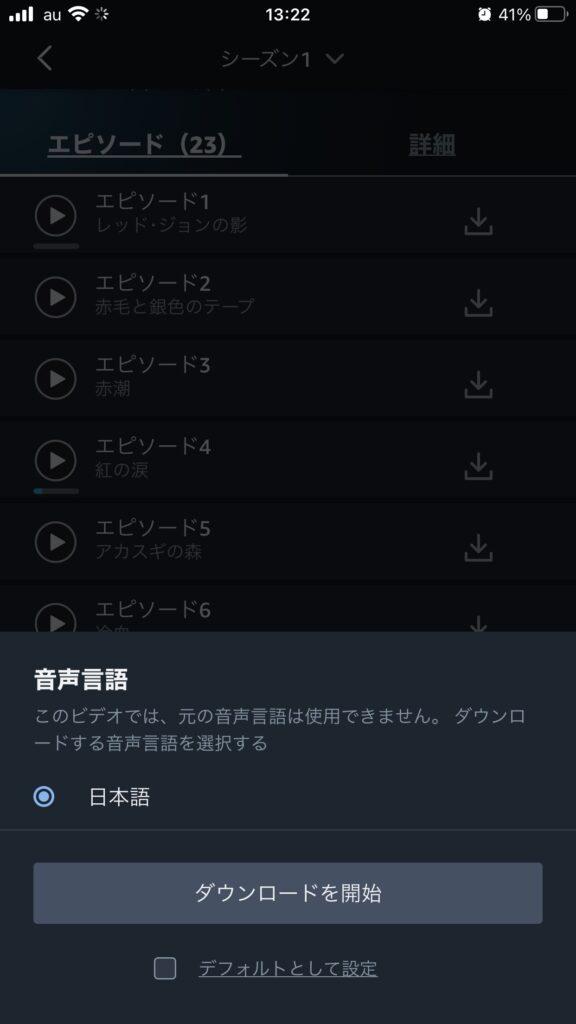
パソコン版【Amazon prime video for Windows】
パソコン版でダウンロードをするには専用のアプリをダウンロードする必要があります。ダウンロードを行うと 【Amazon prime video for Windows】 が立ち上がりますのでダウンロードを行ってください。
まずダウンロードしたい作品をタップして詳細ページを確認します。
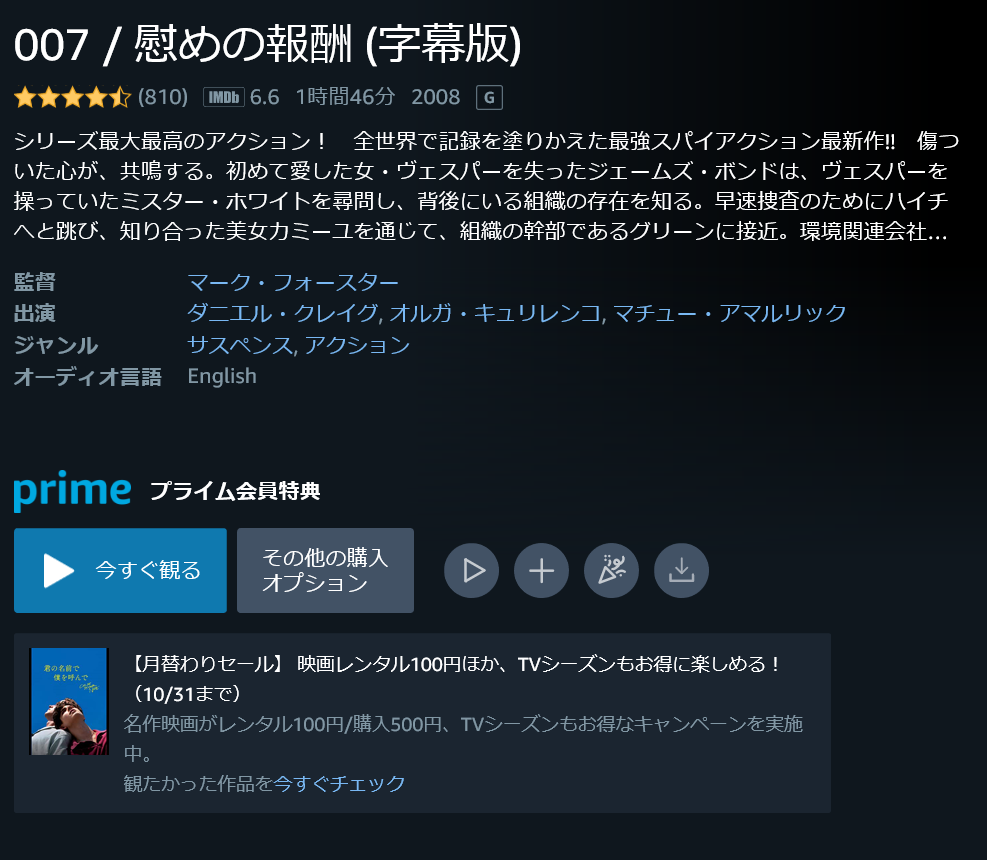
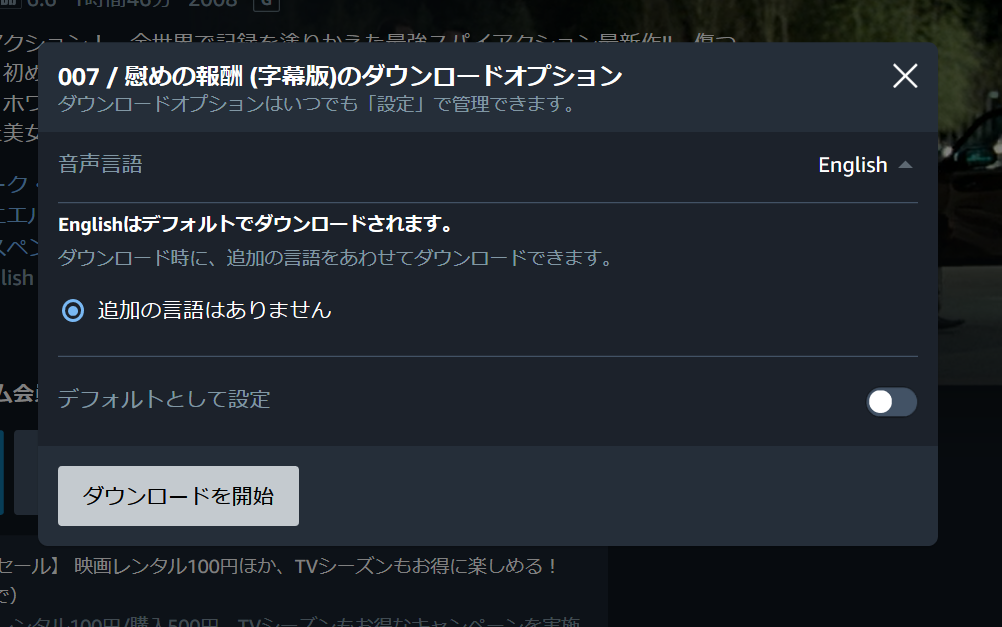
右端の視聴ボタンのをクリックするとダウンロードオプションが表示されます。洋画などでは言語設定できる作品もありますので、選択をしてダウンロードを開始します。

ダウンロードが完了すると左側のダウンロードメニューから作品を確認できます。ダウンロード中の作品も確認できます。
ダウンロードした作品を削除する方法
ここではダウンロードした作品を削除する方法をご紹介します。
スマホアプリ版
フッターメニューのダウンロードをタップするとダウンロードした作品一覧が出てきます。左上の編集をクリックします。
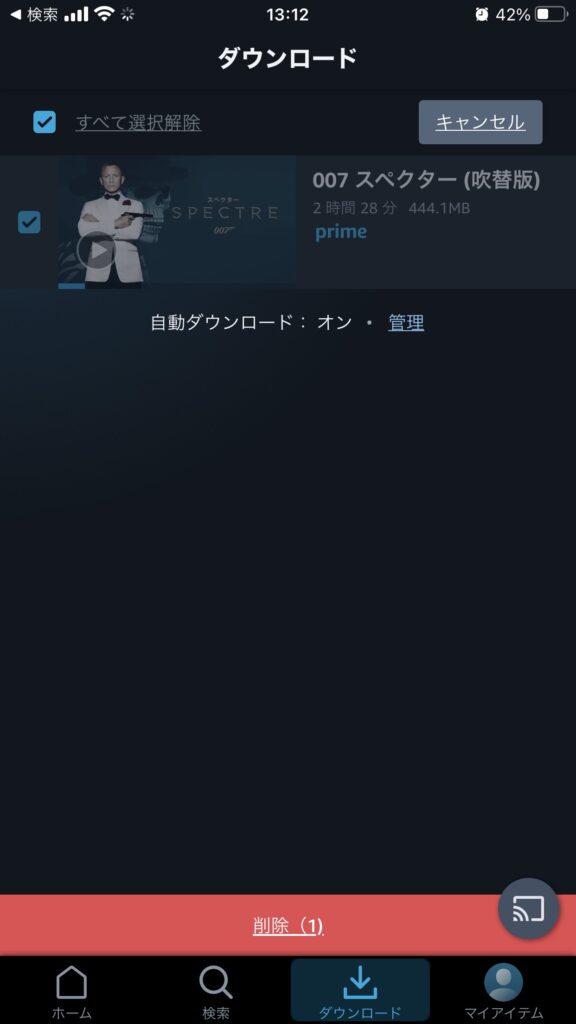
作品の左側のチェックを入れて、下に出てくる削除をタップすれば削除完了となります。
全ての作品を削除ときは左の「すべてを選択」をチェックすれば一括で削除することが出来ます。また任意の作品だけ削除したい場合はそれぞれの作品にチェックを入れれば一括で削除することが出来ます。
パソコン版【Amazon prime video for Windows】

左側のメニューからダウンロードをクリック。作品一覧を確認し、左上の編集をクリックします。
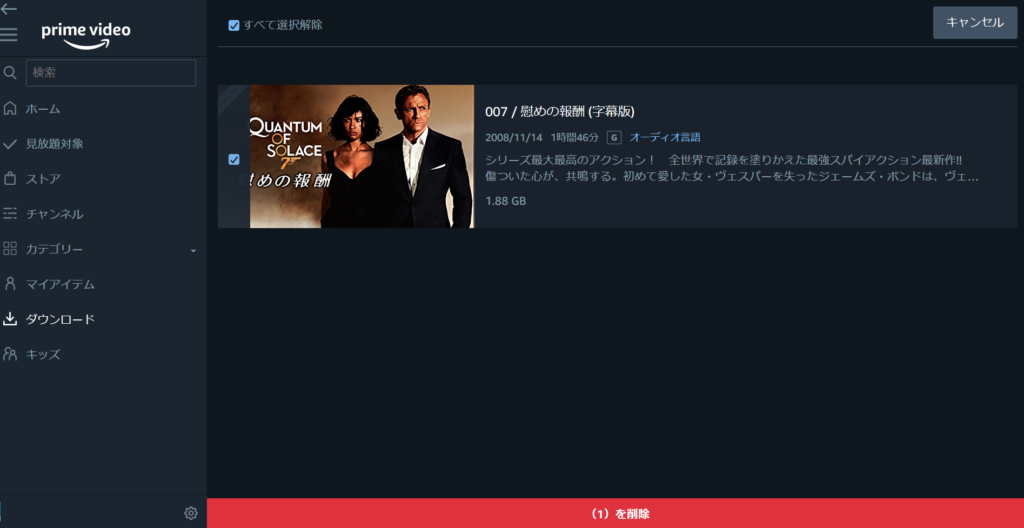
作品の左側のチェックを入れて、下に出てくる削除をタップすれば削除完了となります。
全ての作品を削除ときは左の「すべてを選択」をチェックすれば一括で削除することが出来ます。また任意の作品だけ削除したい場合はそれぞれの作品にチェックを入れれば一括で削除することが出来ます。
ダウンロードするときの注意点
作品の視聴方法によってダウンロードできる端末の数が変わってきます。
・購入したビデオ・・・4端末までダウンロード可能
・レンタルしたビデオ・・・1端末までダウンロード可能
・prime video 見放題作品・・・2端末までダウンロード可能
Prime video見放題作品は一度に2端末までダウンロード可能です。家ではパソコンで、通勤や通学など外出先の先時間ではタブレットで視聴するなど、シーンに合わせて視聴できるのはとても便利ですね。
ダウンロードできない作品もある
Prime Videoで配信されている作品すべてがダウンロード出来るわけではありません。作品の詳細ページにあるダウンロードボタンがあるかどうかで判断することが出来ます。
一度にダウンロードしておける作品は25本まで
Amazon Prime Videoには一度にダウンロードしておける作品数が25本と決められています。
また、上限はアカウントごとに決まっているため、一つのアカウントをスマホ、タブレットの2台で利用する場合、スマートフォンで10本ダウンロードしていたとするとタブレットには15本しかダウンロードできません。端末ごとに25本ダウンロードできるわけではないので注意が必要です。
ダウンロードした作品に視聴期限がある
ダウンロードした作品には1週間の視聴期限があります。視聴期限に近づくとプッシュ通知で端末に通知されます。期限の過ぎた動画はダウンロードしたリストから外されます。またダウンロードして観たい場合は、再度ダウンロードする必要があります。
Wi-Fi環境でダウンロードする
ダウンロードするときには膨大なデータ量がかかりますので、Wi-Fi環境でダウンロードしましょう。使い放題プランなどギガの心配がない方は気にしなくても良いかもしれません。
まとめ
今回は、意外と知らない?AmazonPrimeVideoで配信されている作品のダウンロード方法について解説しました。映画やドラマシリーズなど長時間の視聴をするとき、どうしてもデータ量の消費が気になるところ。
ダウンロードしていれば通信環境を気にすることなく、好きなタイミングで作品を楽しむことが出来ます。外出先でビデオを見ることが当たり前になっている時代に嬉しいサービスですね。
Prime videoではほとんどの作品がダウンロード可能となっているのでぜひ気軽にお試しください。
Prime videoで配信中のおすすめドラマをランキングでご紹介していますので、こちらも併せてチェックしてみてください。
最後までご覧いただきありがとうございました。
【キャンセルOK】30日間無料トライアルでまずは気軽にアマゾンプライムをお試し
Amazon Prime videoがすごい!おすすめの理由とは?
【圧倒的なコスパ】アマゾンプライム会員の魅力 Amazon prime